Quando você instalar WordPress, uma das partes mais importantes, embora às vezes esquecida, é a cópia do rodapé com a marca padrão na parte inferior de suas páginas da web.
O rodapé normalmente inclui elementos como links para isenções de responsabilidade legal, informações de direitos autorais e data, política de Privacidade e termos de serviço, detalhes de contato e um mapa do site.
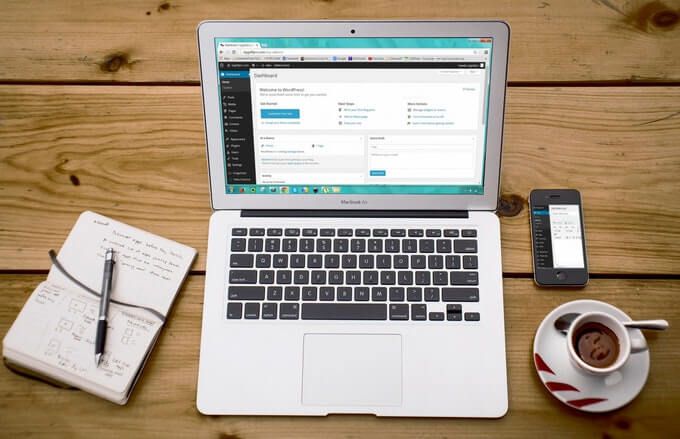
O rodapé ajuda a melhorar a experiência do usuário, design geral qualidade, aumente a percepção dos visitantes sobre sua marca e maximize o engajamento. Se você não editar o texto do rodapé para que corresponda à identidade da sua marca, ele pode parecer deslocado ou pouco profissional para qualquer pessoa que visite seu site.
Este guia cobre os principais métodos que você pode usar para editar o rodapé no WordPress.
Como editar o rodapé no WordPress
Para a maioria dos temas do WordPress, é legal editar o rodapé. No entanto, se você tiver um tema de terceiros para seu site, certifique-se de ler os contratos de licença e a documentação, pois alguns restringem a remoção de avisos de direitos autorais.
Antes de começar a modificar a seção de rodapé do seu site, faça backup do seu site para que você possa restaurá-lo rapidamente caso cometa algum erro.
In_content_1 all: [300x250] / dfp: [640x360]- ->Você pode editar o rodapé no WordPress usando os seguintes métodos:
Como editar o rodapé no WordPress por meio do personalizador de temas
O Theme Customizer faz parte de todos os sites WordPress e você pode acessá-lo na guia Aparência no painel de administração ou painel do WordPress. Este recurso WordPress permite que você faça várias alterações em seu site, incluindo mudando fontes, cores, adicionando um logotipo e até mesmo editando suas seções de cabeçalho e rodapé.
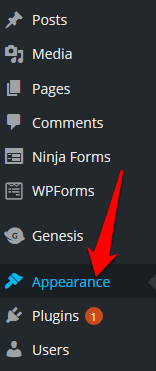
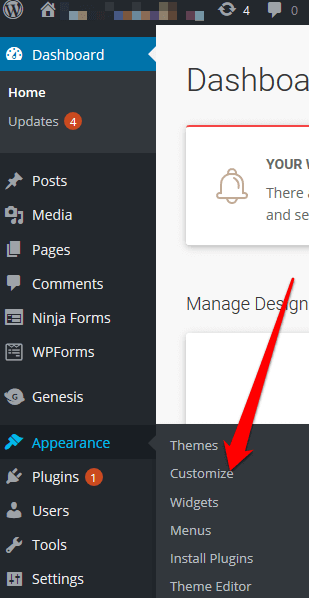
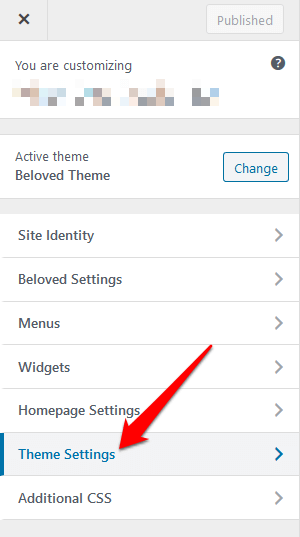
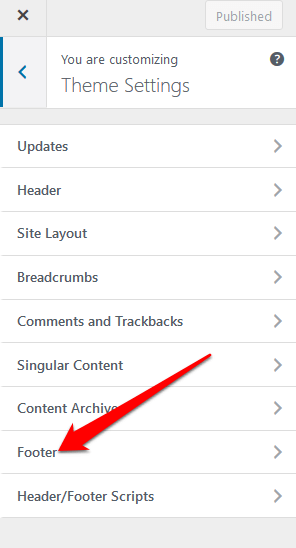
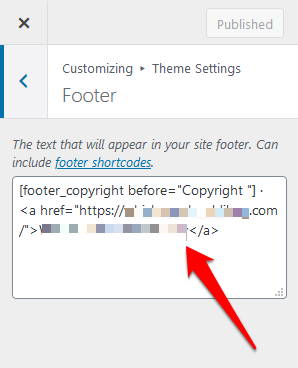
Como editar rodapé no WordPress usando um widget de rodapé
Se o seu tema WordPress tiver uma área ferramenta na seção de rodapé, você pode usar o widget para adicionar links, texto, imagens e isenções de responsabilidade legais.
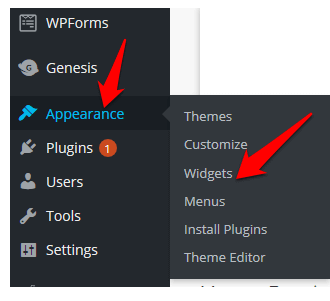
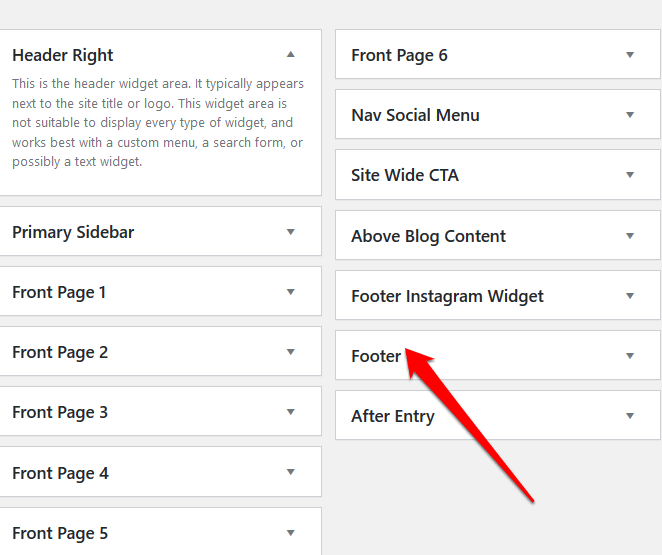
Como editar rodapé no WordPress usando um plug-in
Existem milhares de Plug-ins WordPress para o seu tema recém-instalado que você pode usar para estender a funcionalidade do seu site.
Entre esses plug-ins está um plug-in de rodapé que torna fácil fazer pequenas ou grandes alterações em seu site WordPress sem qualquer codificação ou outra experiência técnica.
Se o seu tema WordPress não tem um plug-in de rodapé integrado, você pode usar um plug-in de rodapé WordPress de terceiros como Remover crédito de rodapé.
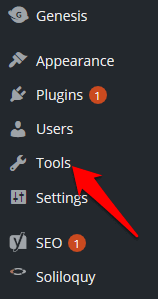
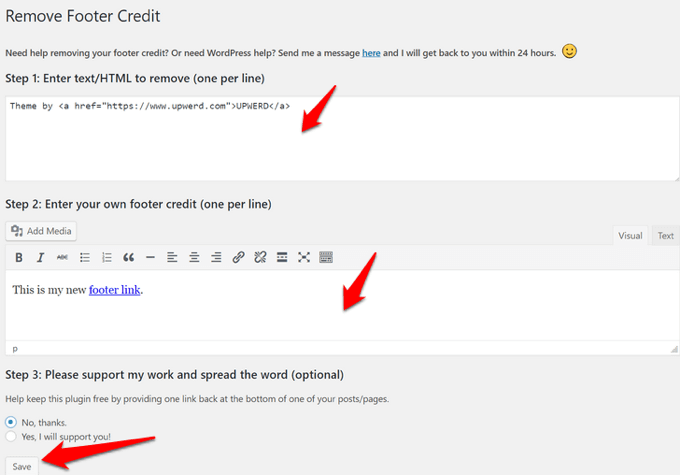
Como editar o rodapé no WordPress usando o código Footer.php
O footer.php é um arquivo de modelo do WordPress que exibe a área de rodapé do seu tema. A edição do código footer.php permite que você substitua o texto do rodapé do tema WordPress padrão pela sua cópia personalizada do rodapé.
Não é recomendado editar o código footer.php diretamente, especialmente se você não está familiarizado com codificação. Em vez disso, você pode usar algumas práticas recomendadas, como criar um tema filho, criar um backup de seus arquivos de tema e comentar o código no arquivo footer.php.
Nota: Estas instruções se aplicam ao tema Twenty Seventeen WordPress.
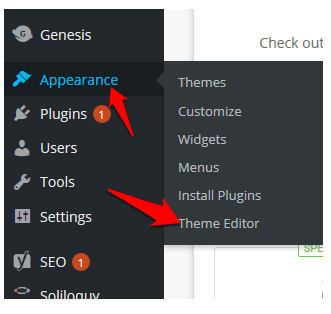
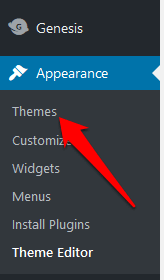
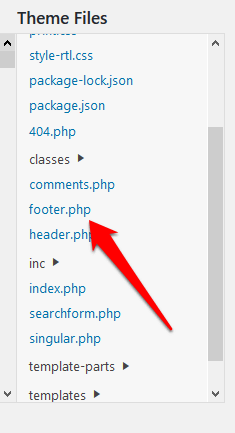
get_template_part ('template-parts / footer / site', 'info')
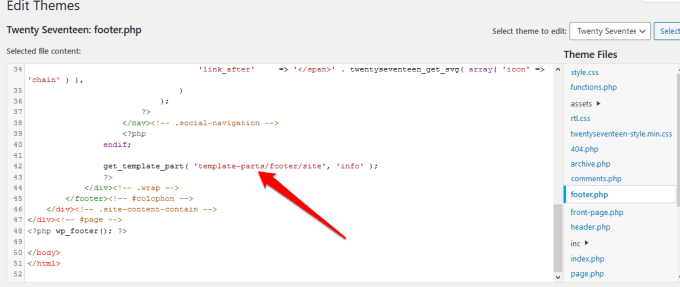
// get_template_part ('template-parts / footer / site', 'info');
echo “adicionar texto aqui ”;
?>✓
Por exemplo, se minha cópia do rodapé for“ Copyright 2020 helpdeskgeek.com | Todos os direitos reservados ”, o código seria:
// get_template_part ('template-parts / footer / site', 'info');
echo “Copyright 2020 helpdeskgeek.com | Todos os direitos reservados ”;
?>
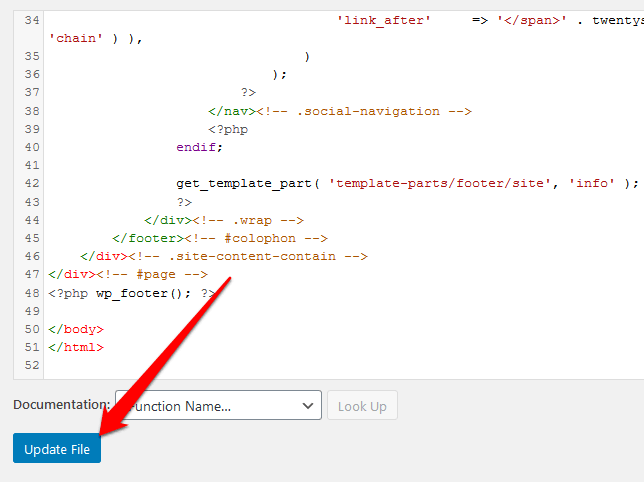
Como adicionar elementos ao rodapé do WordPress
Se quiser conecte seu site a um aplicativo de terceiros, você pode adicionar trechos de código ao rodapé do WordPress.
Por exemplo, você pode adicionar botões de mídia social como o Facebook , Instagram, Pinterest ou YouTube na seção de rodapé do seu site. Basta pegar o script da rede social que deseja adicionar e colá-lo na seção do rodapé.
Como alternativa, instale e ative um plugin que permite adicionar o script à seção do rodapé. Um dos plug-ins que ajuda com isso é o plug-in Inserir cabeçalhos e rodapés.
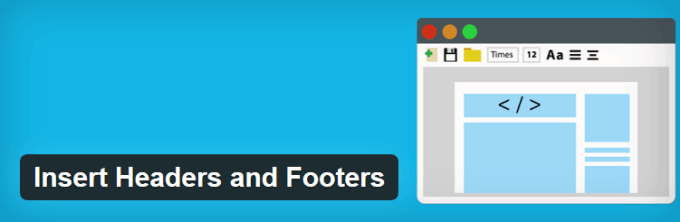
Para fazer isso, instale e ative o plugin Insert Headers and Footers. Copie e cole o código do rodapé na seção Scripts no rodapé.
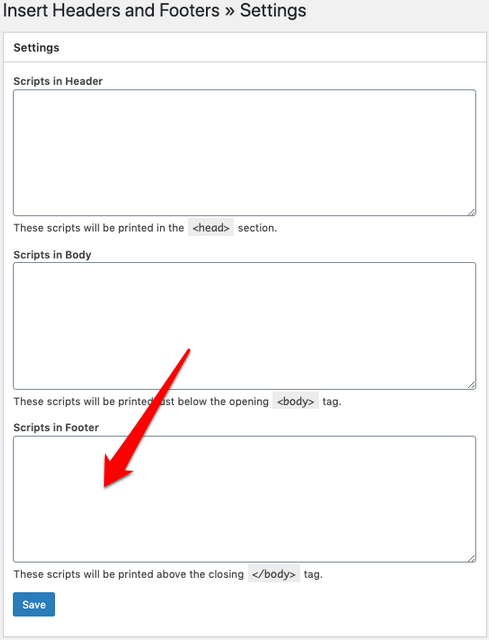
Salvesuas alterações antes de prosseguir.
Você também pode adicionar um imagem ao rodapé por meio do Customizador ou arrastando e soltando o widget de imagem na seção do rodapé.
Edite rapidamente o rodapé do seu site
Editar a seção do rodapé do seu site WordPress é uma das várias melhorias de tema que você pode fazer. Pode ser uma tarefa demorada se você tiver muitos sites, mas faz toda a diferença no design do seu site, na navegação e na experiência do usuário para os visitantes.
Você conseguiu editar o rodapé no WordPress em seu site usando alguma dessas etapas? Compartilhe conosco em um comentário.